링크
https://helpx.adobe.com/kr/illustrator/using/rulers-grids-guides-crop-marks.html#smart_guides (3408)
※ 상단의 링크를 통하여 더 자세한 정보를 알 수있으며, 본문 내용의 일부는 이곳에서 발췌하였습니다.
안내선(U)
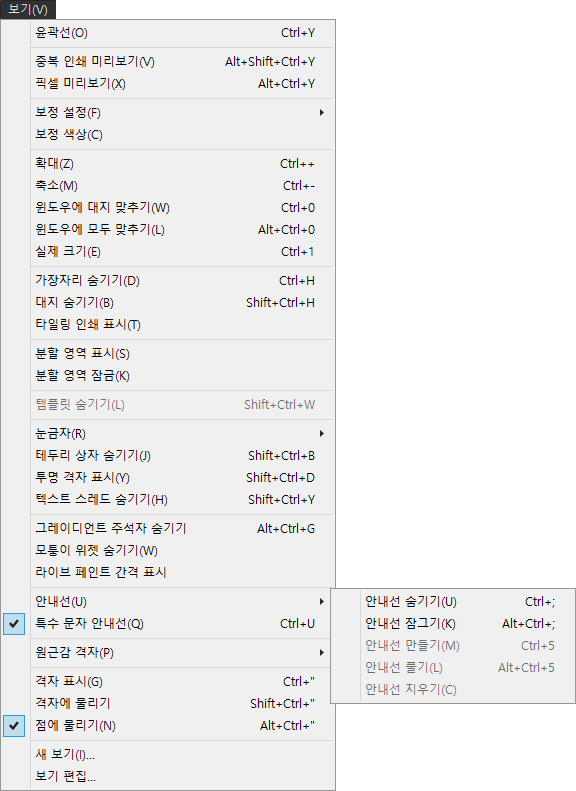
안내선을 사용하려면 격자가 필요합니다. 아트보드에서 단축키 Ctrl + R을 눌러 격자를 켜주세요.
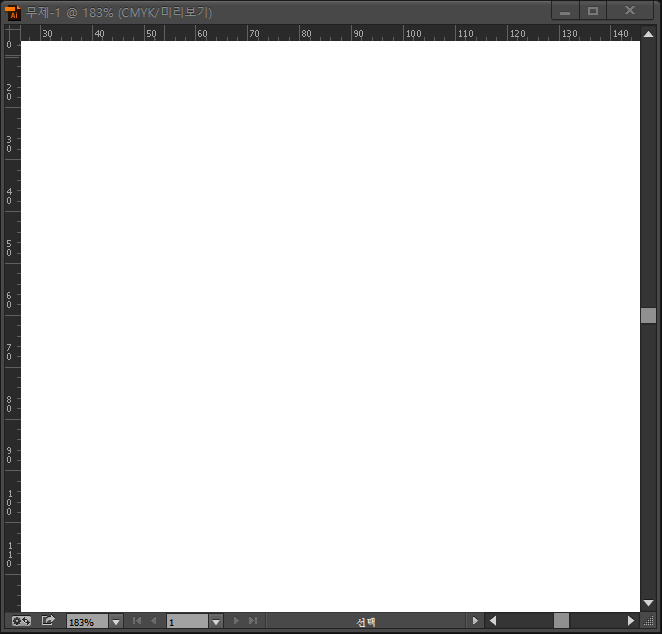
격자를 클릭한 상태에서 드래그 하면 안내선이 생깁니다.
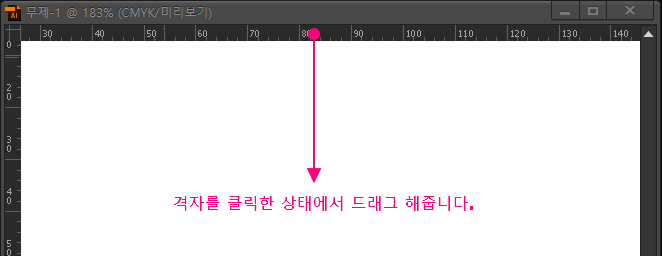
안내선이 생겼습니다.
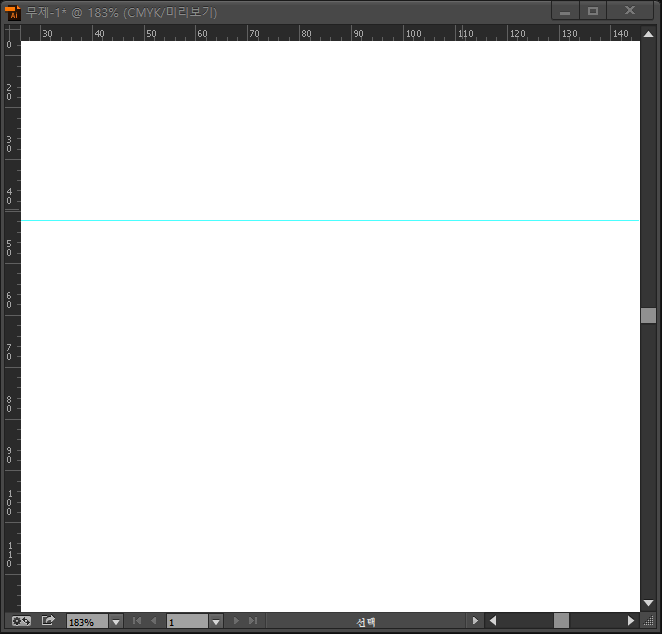
최상단 메뉴의 보기(V) → 안내선(U)→ 안내선 숨기기(U)를 클릭하면 만들어진 안내선이 숨겨집니다.
단축키 Ctlr + ;
안내선은 선택 도구를 이용하면 이동과 삭제가 가능합니다.
안내선을 고정하여 잠그고 싶을 땐 최상단 메뉴의 보기(V) → 안내선(U)→ 안내선 잠그기(K)를 클릭하면 만들어진 안내선이 잠궈집니다.
단축키 Alt + Ctrl + ;
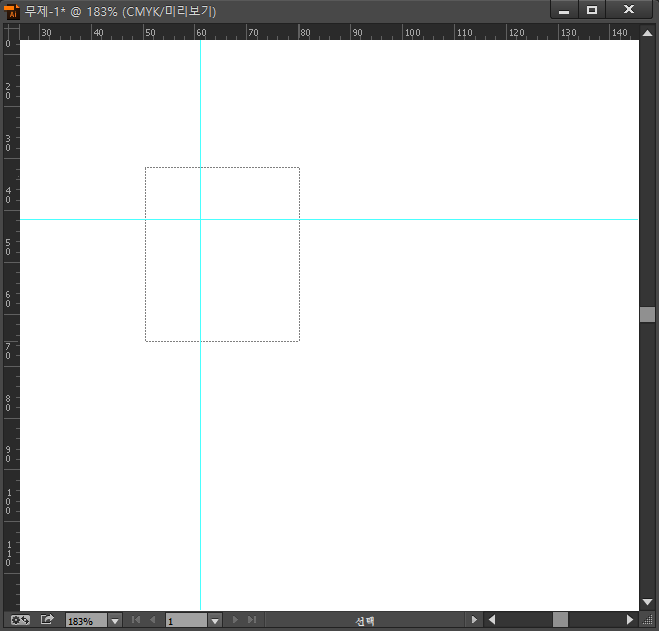
선택 도구를 사용하여 안내선을 드래그 하였지만 잠겨있기 때문에 선택되지 않습니다.
다시 안내선 잠금을 풀고 싶다면 단축키 Alt + Ctrl + ;을 눌러 풀어줍니다.
아트보드에 오브젝트를 하나 만들어 줍니다.
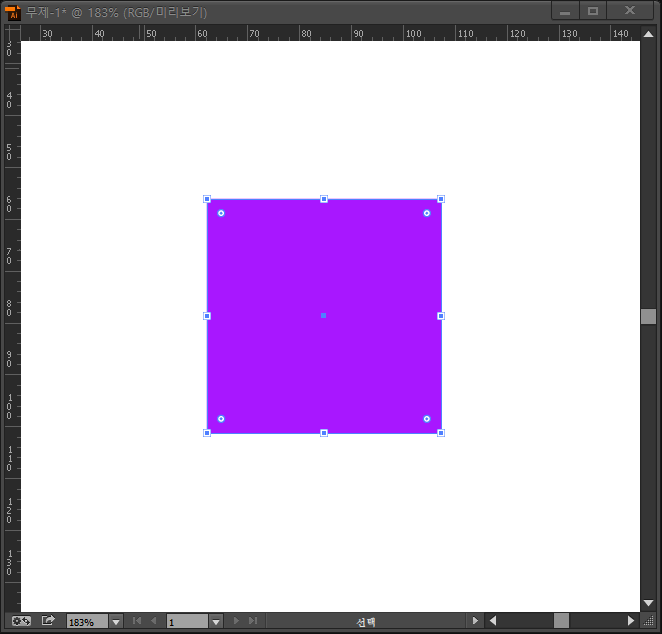
이 오브젝트의 모양대로 안내선을 만들어 보겠습니다.
최상단 메뉴의 보기(V) → 안내선(U)→ 안내선 만들기(M)를 클릭하면 오브젝트 모양대로 안내선이 만들어집니다.
단축키 Ctrl + 5
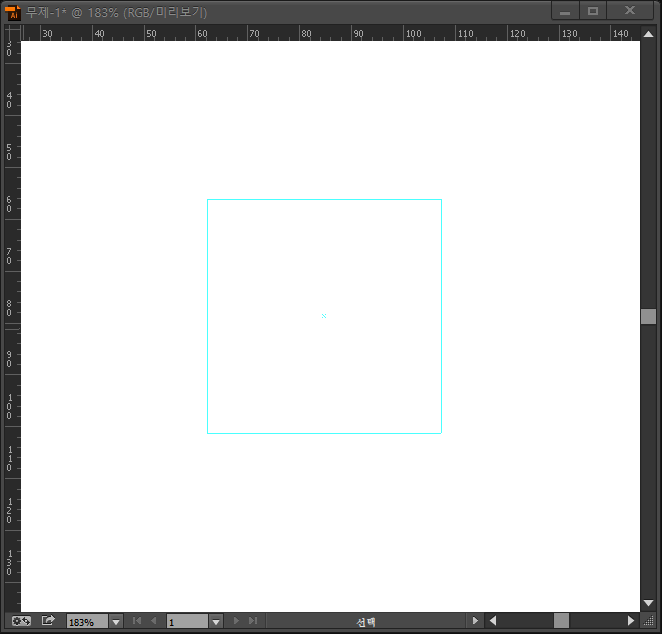
오브젝트를 이용하여 만든 안내선을 다시 오브젝트로 되돌리고 싶을때는
최상단 메뉴의 보기(V) → 안내선(U)→ 안내선 풀기(L)를 클릭하면 오브젝트 모양대로 안내선이 만들어집니다.
단축키 Alr + Ctrl + 5
만들어진 안내선을 지우고자 하면 최상단 메뉴의 보기(V) → 안내선(U)→ 안내선 지우기(C)를 클릭하여
안내선을 지워줍니다.
특수 문자 안내선(Q)
특수 문자 안내선은 기본적으로 켜져있습니다.
특수 문자자 안내선은 다음과 같은 경우에 사용합니다.
- 펜 도구 또는 모양 도구로 개체를 만들 때 [특수 문자 안내선]을 사용하면 기존 개체에 상대적으로 새 개체의 고정점을 배치할 수 있습니다. 또는 새 대지를 만들 때 [특수 문자 안내선]을 사용하여 다른 대지 또는 개체를 기준으로 배치합니다.
- 펜 또는 모양 도구를 사용하여 개체를 만들거나 개체를 변형할 때 특수 문자 안내선의 구성 안내선을 사용하여 고정점을 45도 또는 90도와 같이 사전 설정된 특정 각도에 배치합니다. 이 각도는 [특수 문자 안내선] 환경 설정에서 설정합니다.
- 개체 또는 대지를 이동할 때에는 [특수 문자 안내선]을 사용하여 선택한 개체 또는 대지를 다른 개체 또는 대지에 정렬할 수 있습니다. 정렬 기준으로는 개체 및 대지의 기하 도형이 사용됩니다. 개체가 다른 개체의 가장자리나 중심점에 가까이 가면 안내선이 표시됩니다.
게시글 목록
| 번호 | 제목 |
|---|---|
| 132 | |
| 131 | |
| 130 | |
| 129 | |
| 128 | |
| 127 | |
| 126 | |
| 125 | |
| 124 | |
| 123 | |
| 122 | |
| 121 | |
| 120 | |
| 119 | |
| 118 | |
| 117 | |
| 116 | |
| 115 | |
| 114 | |
| 113 | |
| 112 | |
| 111 | |
| 110 | |
| 109 | |
| 108 | |
| 107 | |
| 106 | |
| 105 | |
| 104 | |
| 103 |
댓글 작성
댓글을 작성하시려면 로그인이 필요합니다.
로그인하기